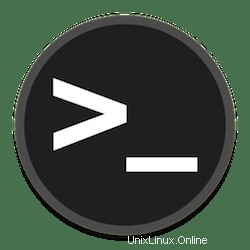
V tomto tutoriálu vám ukážeme, jak nainstalovat SSH Server na Ubuntu 20.04 LTS. Pro ty z vás, kteří nevěděli, OpenSSH (OpenBSD Secure Shell) je nástroj pro připojení, který umožňuje vzdálené přihlášení přes protokol SSH, čímž se eliminuje odposlech, únosy připojení a další útoky. Pomáhá zabezpečit veškerou síťovou komunikaci šifrováním veškerého síťového provozu pomocí více autentizačních metod prostřednictvím zabezpečeného tunelu.
Tento článek předpokládá, že máte alespoň základní znalosti Linuxu, víte, jak používat shell, a co je nejdůležitější, hostujete svůj web na vlastním VPS. Instalace je poměrně jednoduchá a předpokládá, že běží v účtu root, pokud ne, možná budete muset přidat 'sudo ‘ k příkazům pro získání oprávnění root. Ukážu vám krok za krokem instalaci SSH serveru na Ubuntu 20.04 (Focal Fossa). Můžete postupovat podle stejných pokynů pro Ubuntu 18.04, 16.04 a jakoukoli jinou distribuci založenou na Debianu, jako je Linux Mint.
Předpoklady
- Server s jedním z následujících operačních systémů:Ubuntu 20.04, 18.04, 16.04 a jakoukoli jinou distribucí založenou na Debianu, jako je Linux Mint.
- Abyste předešli případným problémům, doporučujeme použít novou instalaci operačního systému.
- Přístup SSH k serveru (nebo stačí otevřít Terminál, pokud jste na počítači).
non-root sudo usernebo přístup kroot user. Doporučujeme jednat jakonon-root sudo user, protože však můžete poškodit svůj systém, pokud nebudete při jednání jako root opatrní.
Nainstalujte SSH Server na Ubuntu 20.04 LTS Focal Fossa
Krok 1. Nejprve se ujistěte, že všechny vaše systémové balíčky jsou aktuální, spuštěním následujícího apt příkazy v terminálu.
sudo apt update sudo apt upgrade
Krok 2. Instalace serveru SSH na Ubuntu 20.04.
Spuštěním následujícího příkazu nainstalujte server SSH do systému Ubuntu:
sudo apt install openssh-server
Po instalaci balíčku SSH serveru by měl být démon serveru SSH spuštěn. Pro kontrolu stavu vašeho SSH serveru provedete následující příkaz:
systemctl status sshd
Krok 3. Nakonfigurujte bránu firewall.
Otevřete port ssh 22 pro příchozí provoz na vaší bráně firewall:
sudo ufw allow ssh
Pokud si nejste jisti, zda aktivně používáte firewall UFW, můžete spustit „ufw status ” příkaz:
sudo ufw status
Krok 4. Konfigurace serveru SSH.
Nyní někdy můžeme chtít změnit některá nastavení (například port a oprávnění uživatele root). To lze provést úpravou konfiguračního souboru pomocí příkazu:
nano /etc/ssh/sshd_config
První věc, kterou možná budete chtít udělat, je změnit výchozí port pro naslouchání SSH. Otevřete soubor a najděte řádek, který určuje port pro naslouchání:
Port 22
Změňte to na něco jiného. Například na 4646:
Port 4646
Uložte soubor a zavřete jej. Poté restartujte službu, aby se změny projevily:
sudo systemctl restart sshd
Krok 5. Připojení k vašemu SSH serveru.
Abyste se mohli připojit k serveru SSH, použijete příkaz ssh s následující syntaxí:
ssh -p (port) (username)@(ip_address>)
Například za účelem připojení k mé vlastní instanci umístěné na 127.0.0.1 , spustil bych následující příkaz:
ssh -p 2222 (user)@127.0.0.1
Blahopřejeme! Úspěšně jste nainstalovali OpenSSH. Děkujeme, že jste použili tento návod k instalaci serveru SSH na váš Ubuntu 20.04 LTS Focal Fossa. Pro další pomoc nebo užitečné informace vám doporučujeme navštívit oficiální web OpenSSH .